
提前到官网下载好安装包,我这里使用的是5.5的64位,32位也可以
安装MySQL基本上都是一路next,需要注意地方会用红色字体
1.双击安装包,然后点击next
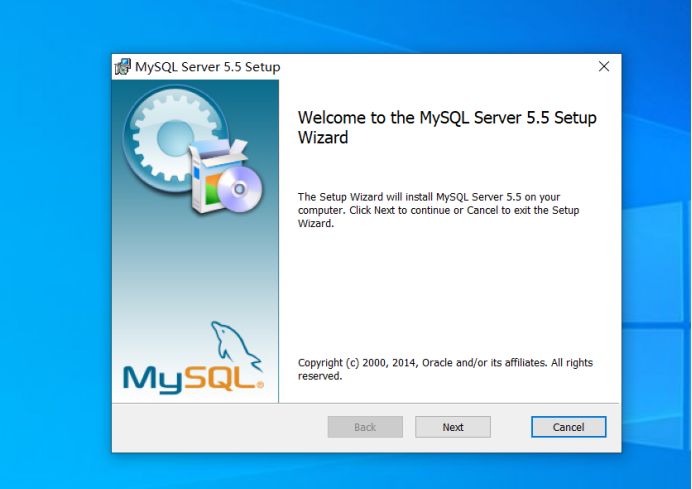
2.点击接受,然后next
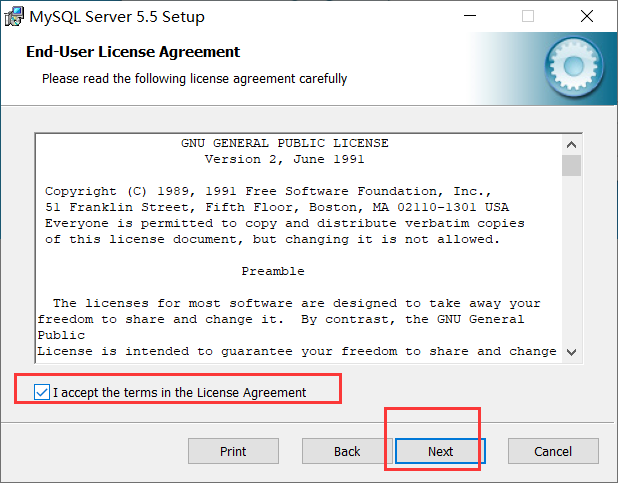
3.这时出现三个选项,分别是经典版、自定义和完整版,我这里选择自定义,可以自己选择安装的路径,选好后点击next
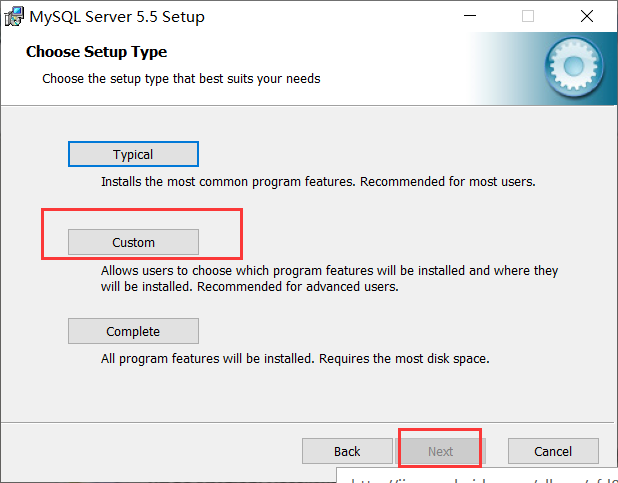
4.点击右边的browse按钮可以选择安装的路径,根据个人喜好,建议不变,然后next
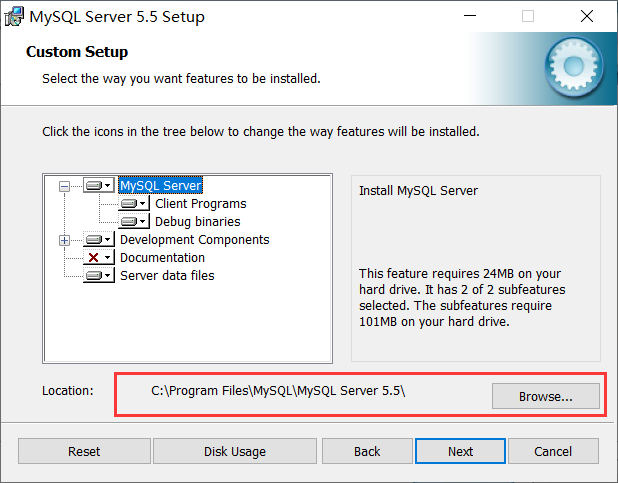
如果有需要换路径的,建议只换盘,盘的下级目录都不变,例如将C盘换成D盘或EF盘(路径不能有中文)
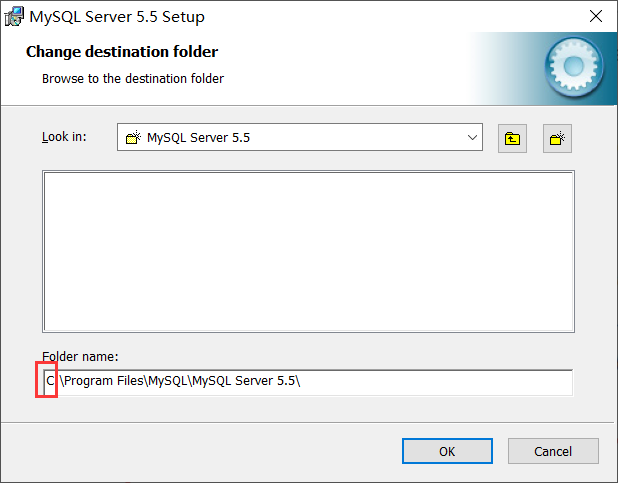
5.点击安装
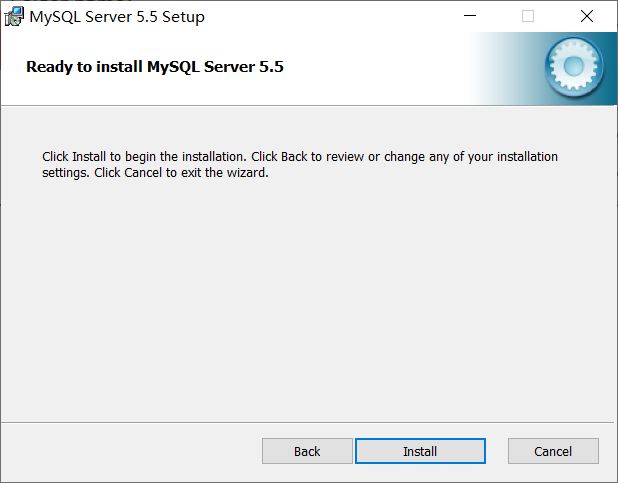
在安装过程中可能会弹出两个广告,不用管直接next
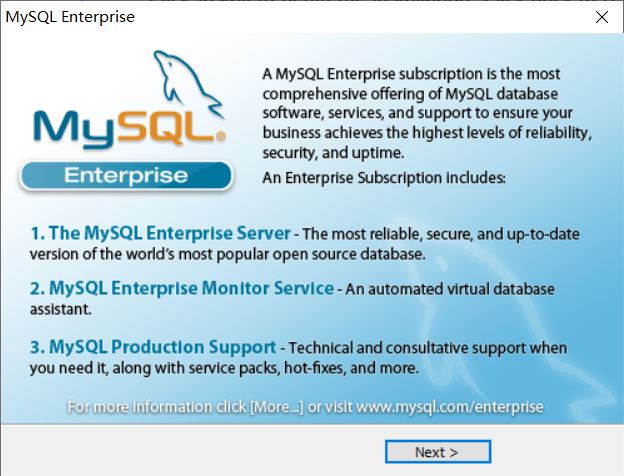
6.安装好后会提示是否启动配置,这里勾上(目前只是安装了,如果要使用还得进行相关的配置),然后点击finish
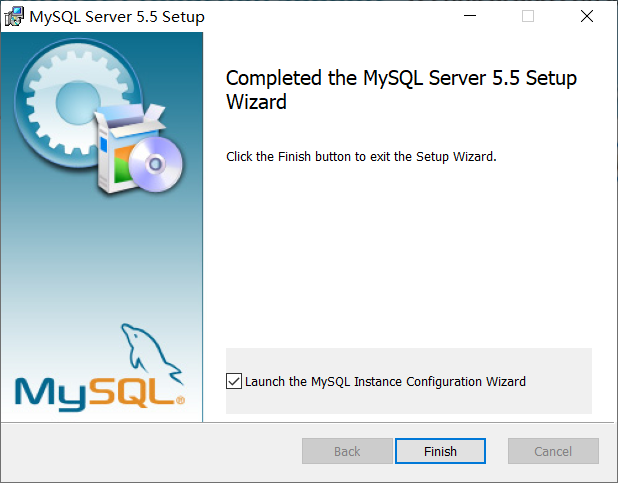
如果不小心关闭,可以去安装的路径下的bin目录里面打开
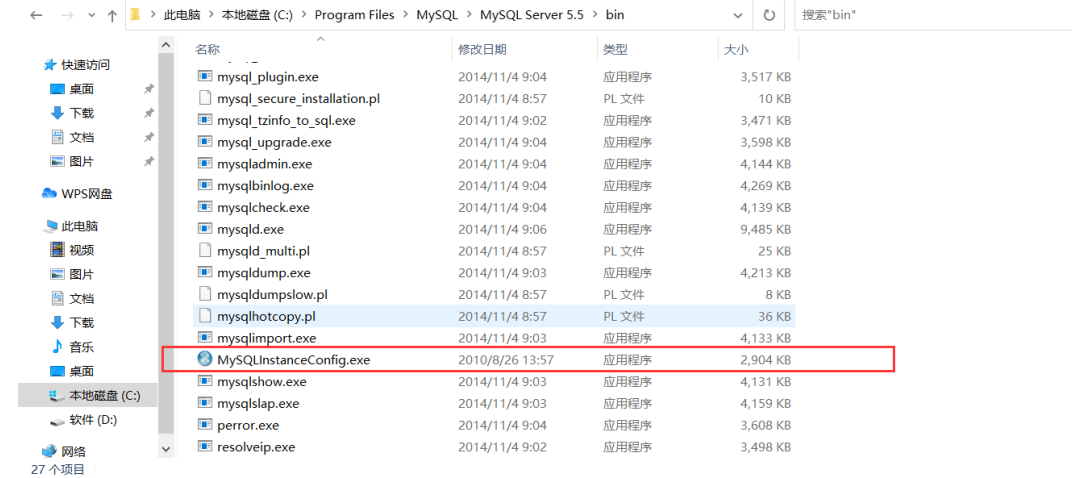
7.点击next
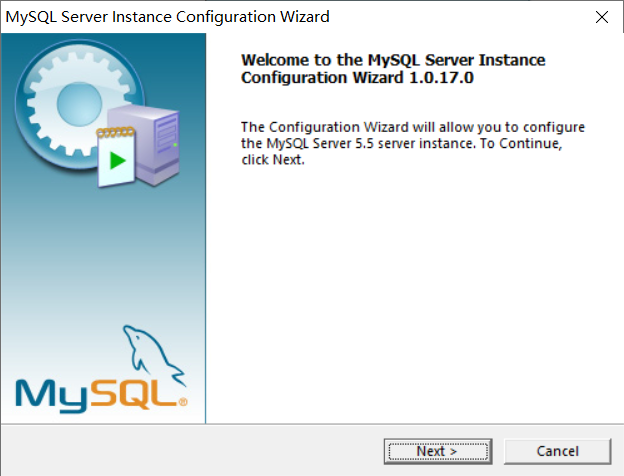
8.这里会出现两个选项,上面是精确配置(默认),下面是标准配置,我这里选择精确,然后next
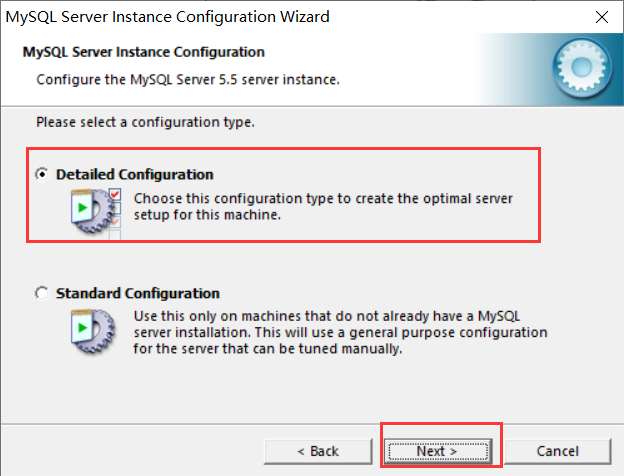
9.然后出现三个选项,最上面是开发机器(默认),中间是服务机器,最下面是专用的服务机器,基本上开发机器就够了,选择开发然后next
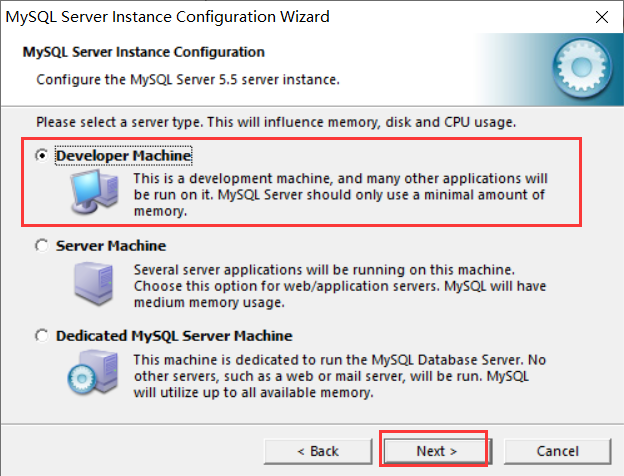
10.这里会让选择使用的数据库,最上面是多功能的(默认),中间是事务性的,下面时非事务的,这里选择多功能就行,然后next
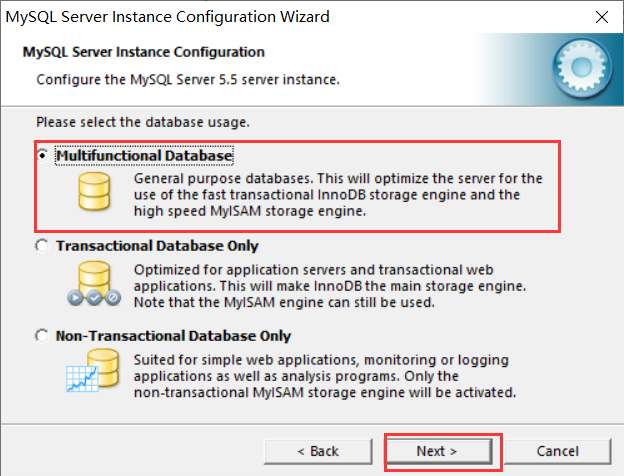
11.这一步不用管,直接next
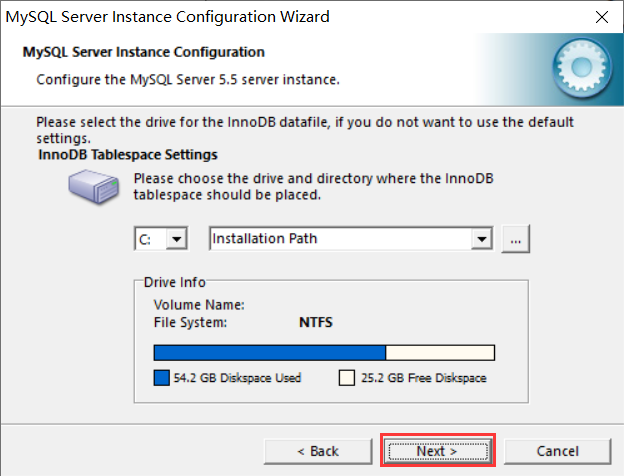
12.这里选择连接数,这里选第一个20的(默认)就行了,有特殊需求的可以选择中间或者最下面自定义一个数量,选好后next
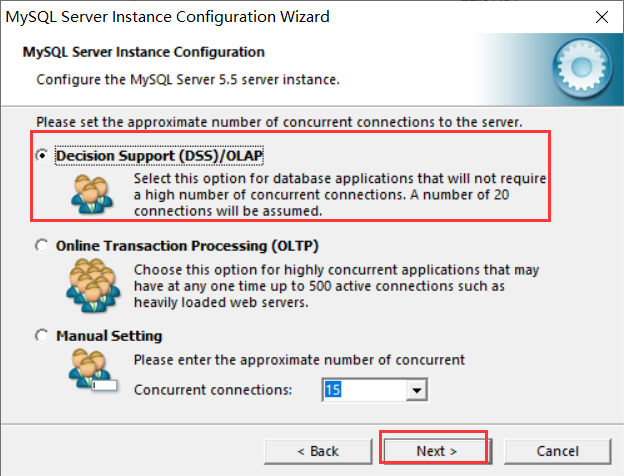
13.这里是比较重要的一步,在这里需要设置端口号,默认是3306,平时这个就行了,如果被占用了,就设置一个没被占用的,然后下面的按钮也勾上点击next
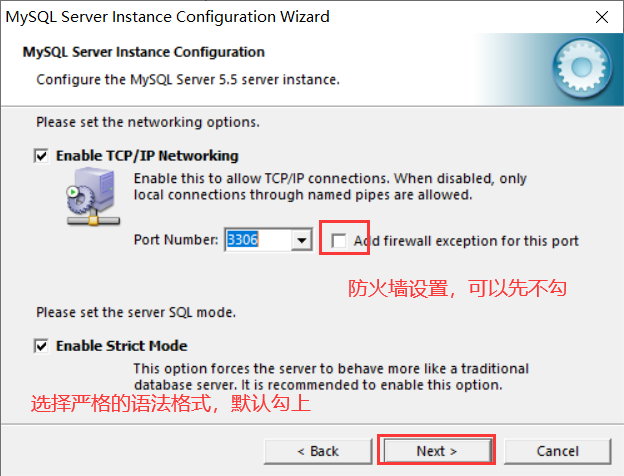
14. 如果没有特别的需求,选择Manual Selected Defualt Character Set/ Collation单选按钮,然后设置字符集位utf8(mysql中不叫utf-8),选完后next
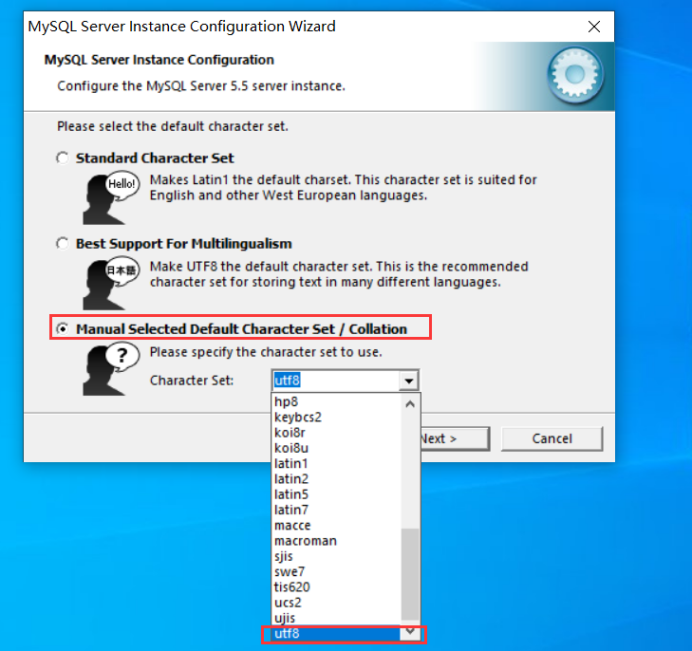
15.为mysql的服务起一个名字,这个无所谓,如果以前有安装过,可以修改名字,下面的按钮必须勾上,如果不勾上,不能使用mysql的bin文件夹的操作命令,选好后next
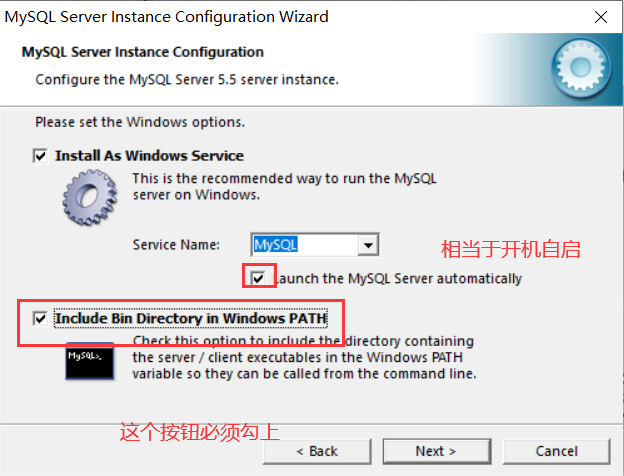
16.先勾选"modify security settings"
new root password:为开发者要设置的密码,
confirm :确认密码
以后在开发过程中连接数据库的时候都会使用此密码,建议设置简单点,如果忘记修改会很麻烦
然后next
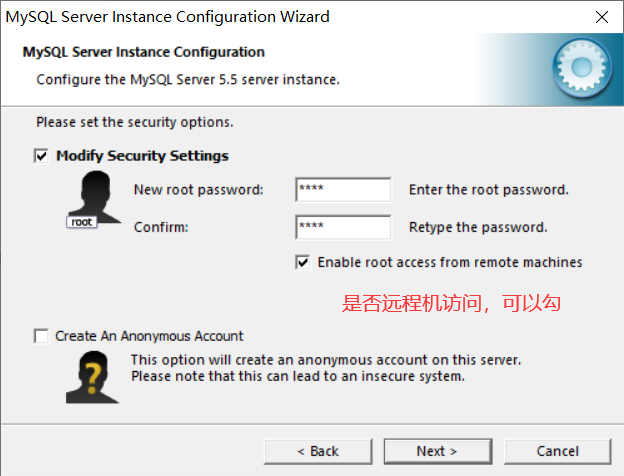
17.到最后一步,直接点击Execute
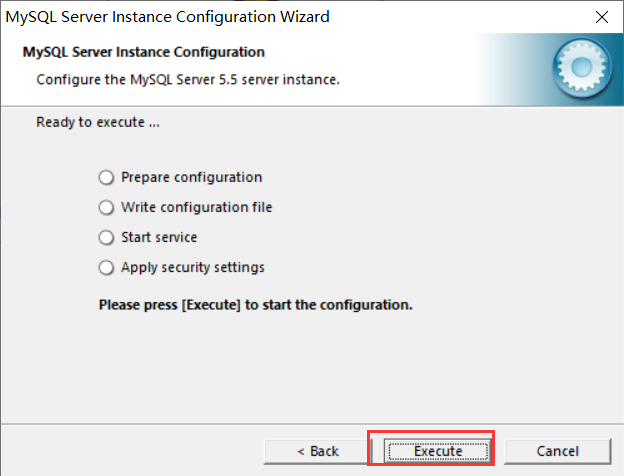
如果4个对勾全打了,就安装成功了
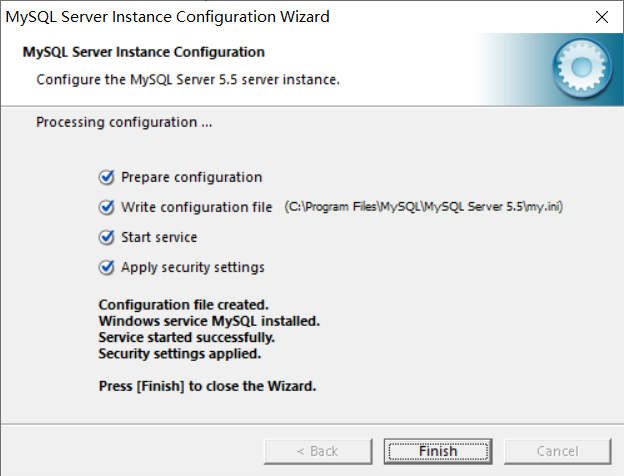
注意:
如果点击Execute后卡住未响应,强制关掉后在bin目录下重新打开(第六步)
还有一种情况是点击Execute后或者已经重新打开了到最后一步,界面上没动静(没有显示未响应),但是一直显示Processing configuration..,下面的4个勾也没打上,等了5-10分钟还是没变化,这时可以点击关闭等半小时重启试试
如果还不行,那就按照网上的方法换端口号,重新起一个服务名,或是卸载干净后重新装一遍
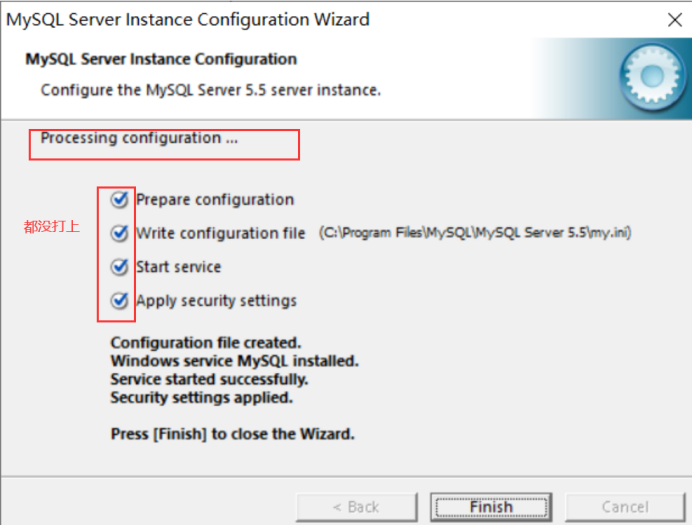





















 410
410











 被折叠的 条评论
为什么被折叠?
被折叠的 条评论
为什么被折叠?








